Windows 10 Ekim Güncelleştirmesi bir ISO dosyasından nasıl yüklenir
Microsoft, herkes için indirilebilecek olan Windows 10 Ekim 2018 Güncelleştirmesi'nin lansmanını duyurdu. Güncelleme, bir dizi hata düzeltmesi ve iyileştirme ile birlikte gelmesi açısından da çok önemlidir. Ayrıca, yeni geliştirilmiş sürümlerle değiştirilen ya da kısa bir süre sonra gelecekteki bir sürüm için üzerinde çalışılan çeşitli özelliklere de sahip değildir.
Bununla birlikte, başlatılan herhangi bir güncellemeye eşlik eden yeni heyecan verici özelliklerin bulunup bulunmadığına bakılmaksızın, en son güncellemeleri yüklemek, her zaman en yeni ve ortaya çıkan tehditlere karşı tüm düzeltmeleri ve korumaları içerdiğinden önerilir. Güncelleştirmeyi bir ISO dosyası kullanarak bilgisayarınıza yükleme adımları aşağıda belirtilmiştir.
ISO kullanarak Windows 10 Ekim 2018 Güncelleştirmesini yükleyin
- Windows 10 indirmeyi sunan resmi Microsoft sayfasına gidin. Şimdi resmen başlatılan güncelleme ile, şu anda mevcut olan bağlantıya Windows 10 Ekim 2018 Güncelleştirmesi bağlantısı hemen sağda. Bununla birlikte, mevcut sistemi yükseltmek yerine Ekim 10 güncellemesinde Windows 10'un temiz bir şekilde kurulmasına izin verecek olan aynı ISO dosyasını kullanarak indirmeyi tercih ederiz.
- Bu nedenle, hemen altındaki Windows 10 yükleme medyasını oluştur bölümüne gidin ve Şimdi indir aracına tıklayın
- Bu indirecek. cihazınızda exe dosyası. Dosyayı açmak için üzerine tıklayın. Ayrıca, istendiğinde PC'nizde değişiklik yapmasına izin verin.
- Windows 10 Kurulum penceresi açılacak ve Microsoft Yazılım Lisansı'ndan önce gerekli birkaç doğrulama işlemini yapacak. Elbette devam etmek için şartları kabul etmeniz gerekiyor.
- Daha sonra ne yapacaksın? Sağlanan seçenekler arasında Bu PC'yi şimdi yükselt ve başka bir PC için yükleme medyası oluştur (USB flash sürücü, DVD veya ISO dosyası) .
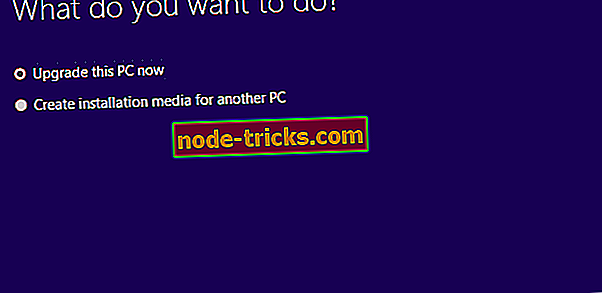
- İkinci seçeneği seçin ve İleri'ye tıklayın.
- Dil, Baskı ve Mimariyi seçmeniz istenecek bir pencereye yönlendirileceksiniz. PC'niz için önerilen değerler, her zaman kendi seçimlerinizi girebilseniz de doldurulmalıdır. Bunu yapmak için, Bu PC için önerilen seçenekleri kullan seçeneğinin işaretini kaldırın ve tercih ettiğiniz değerleri girin. Yanlış sürümü indirmeyi bırakmamak için doğru değerleri girdiğinizden emin olun.
- Daha sonra sorulacak, Hangi medyayı kullanacağınızı seçin . USB flash sürücüyü değil ISO dosyası seçeneğini tercih edin. İleri'ye tıklayın.
- Ardından, ISO dosyasını nereye kaydetmek istediğiniz sorulacak. Buradaki varsayılan, Belgelerim'dir, ancak seçiminizi buraya girebileceğinizden emin olabilirsiniz. Bunu yaptıktan sonra, Kaydet'e tıklayın.
- Burada, ISO dosyası indirilinceye kadar yapmanız gereken bazı şeyler olacaktır. Bekleme süresi sisteminize ve internet hızınıza bağlı olarak değişir.
- ISO dosyası indirildikten sonra, bir USB flash sürücüye veya bu konuda herhangi bir depolama ortamına aktarabilirsiniz.
- ISO dosyasını açın. Önemli güncellemeleri alın gösterilir. Güncellemeleri indir ve yükle (önerilir) seçeneğini seçin ve İleri'ye tıklayın.
- Kurulum işlemini tamamlamak için ekrandaki talimatları izleyin. Bu yapıldıktan sonra, bilgisayarınız en son Windows 10 Ekim 2018 güncellemesini içerecek şekilde yükseltilmelidir.
Bu kadar. PC'nize Windows 10 v1809 kurmayı başardıysanız bize bildirin. Yükseltme deneyiminiz nasıldı?

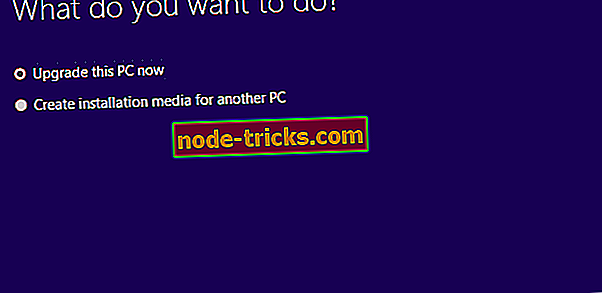

![Depolama kontrol blokları imha edildi (Hata 7) [ÇÖZÜNDÜ]](https://node-tricks.com/img/fix/794/storage-control-blocks-were-destroyed-3.png)



![Windows 10 Oluşturucu Güncellemesi, Pencereli G-Sync'i [FIX] kırdı](https://node-tricks.com/img/fix/595/windows-10-creators-update-breaks-windowed-g-sync.jpg)

